Ищете способ удалить текст из видео с помощью CapCut? Эта статья расскажет вам, как удалить текст из видео на телефоне с помощью CapCut самым простым и профессиональным способом!
 |
Как удалить текст на видео с помощью CapCut, а именно
Чтобы удалить текст из видео с помощью CapCut на телефоне, просто выполните следующие действия:
Шаг 1 : Откройте приложение CapCut на своем телефоне и выберите «Новый проект», чтобы начать редактирование видео.
 |
Шаг 2: Выберите видео, из которого вы хотите удалить текст, из библиотеки и нажмите «Добавить», чтобы добавить видео в проект редактирования.
 |
Шаг 3: Сделайте скриншот той части видео, где есть текст, который нужно удалить. В зависимости от типа телефона, у вас будут разные способы сделать скриншот. После этого вырежьте ненужный текст и сохраните изображение на устройство. Итак, вы завершили удаление текста из видео с помощью CapCut.
Как использовать HitPaw Watermark Remover и вспомогательные инструменты CapCut для удаления текста с видео
HitPaw Watermark Remover — отличный инструмент, который помогает пользователям быстро и эффективно удалять водяные знаки с видео и изображений. Ниже приведено руководство по удалению текста с видео с помощью CapCut с поддержкой этого инструмента:
Шаг 1: Посетите веб-сайт HitPaw Watermark Remover на своем компьютере и загрузите программное обеспечение.
 |
Шаг 2: Загрузите ранее сохранённый скриншот. Затем нажмите на значок кисти, выберите область с текстом, который хотите удалить, и нажмите «Предпросмотр», чтобы увидеть результат перед удалением.
Шаг 3: После полного удаления символов с изображения нажмите кнопку «Экспорт», чтобы сохранить изображение на устройство. Затем вернитесь в приложение CapCut, чтобы продолжить процесс удаления текста с видео.
 |
Шаг 4: Откройте приложение CapCut и выберите «Наложение», чтобы добавить фотографию с удалённым текстом к видео. Затем отрегулируйте положение фотографии так, чтобы она точно совпадала с исходным видеокадром.
 |
Шаг 5: Выберите «Маска» > «Отражение» и отрегулируйте размер так, чтобы прямоугольник полностью закрывал текст, который необходимо удалить на видео с помощью CapCut.
 |
Шаг 6: Когда вы закончите удалять текст из видео с помощью CapCut, нажмите «Экспорт», чтобы сохранить видео в высоком качестве.
 |
Удалить текст из видео с помощью CapCut — простая и эффективная процедура, которая поможет вам создавать качественные видеоролики без лишних элементов.
Источник



![[Фото] Красный флаг с желтой звездой развевается во Франции в Национальный день 2 сентября.](https://vphoto.vietnam.vn/thumb/1200x675/vietnam/resource/IMAGE/2025/8/28/f6fc12215220488bb859230b86b9cc12)
![[Фото] Премьер-министр Фам Минь Чинь встречается со спикером парламента Новой Зеландии Джерри Браунли](https://vphoto.vietnam.vn/thumb/1200x675/vietnam/resource/IMAGE/2025/8/28/cec2630220ec49efbb04030e664995db)
![[Фото] Политбюро работает с Постоянным комитетом провинциального комитета партии Каобанг и городским комитетом партии Хюэ.](https://vphoto.vietnam.vn/thumb/1200x675/vietnam/resource/IMAGE/2025/8/28/fee8a847b1ff45188749eb0299c512b2)
![[Фото] Генеральный секретарь То Лам присутствует на церемонии открытия Выставки национальных достижений](https://vphoto.vietnam.vn/thumb/1200x675/vietnam/resource/IMAGE/2025/8/28/d371751d37634474bb3d91c6f701be7f)

![[Фото] Генеральный секретарь То Лам вручает товарищу Фан Динь Чаку значок 45-летнего члена партии](https://vphoto.vietnam.vn/thumb/1200x675/vietnam/resource/IMAGE/2025/8/28/e2f08c400e504e38ac694bc6142ac331)
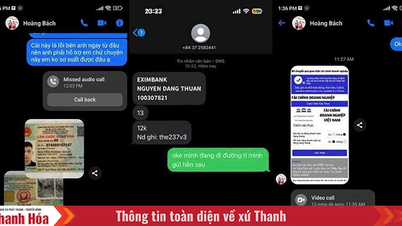














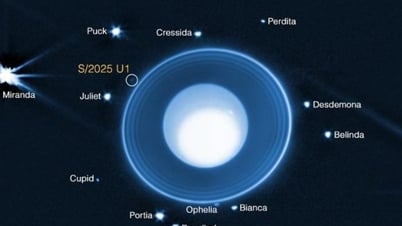















































































Комментарий (0)